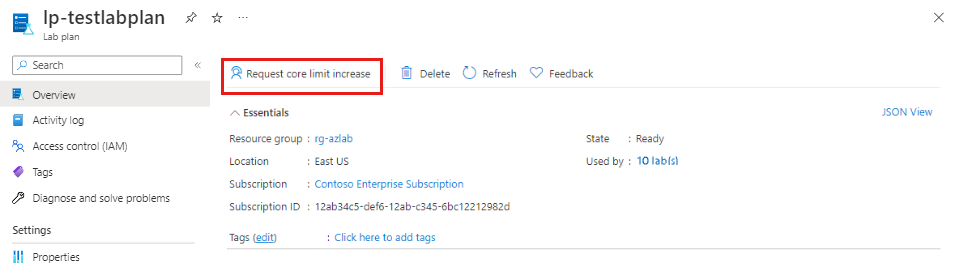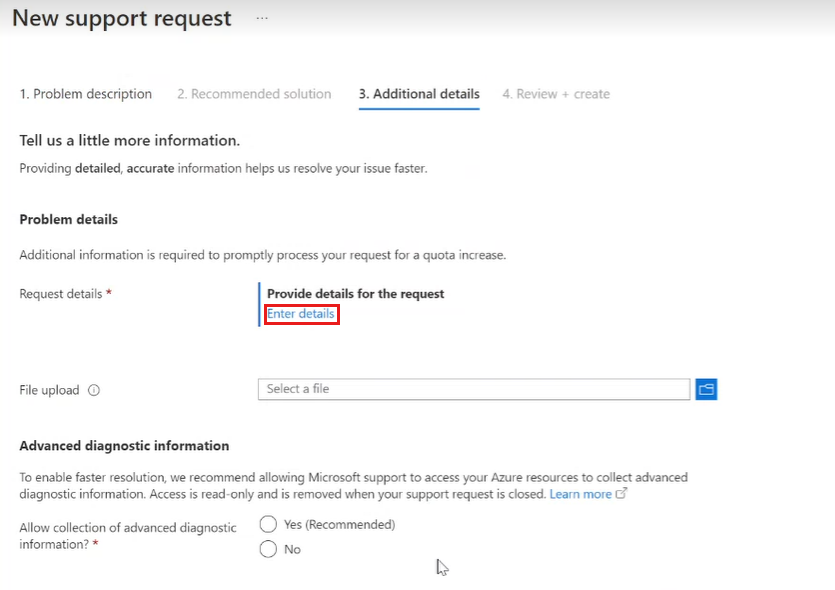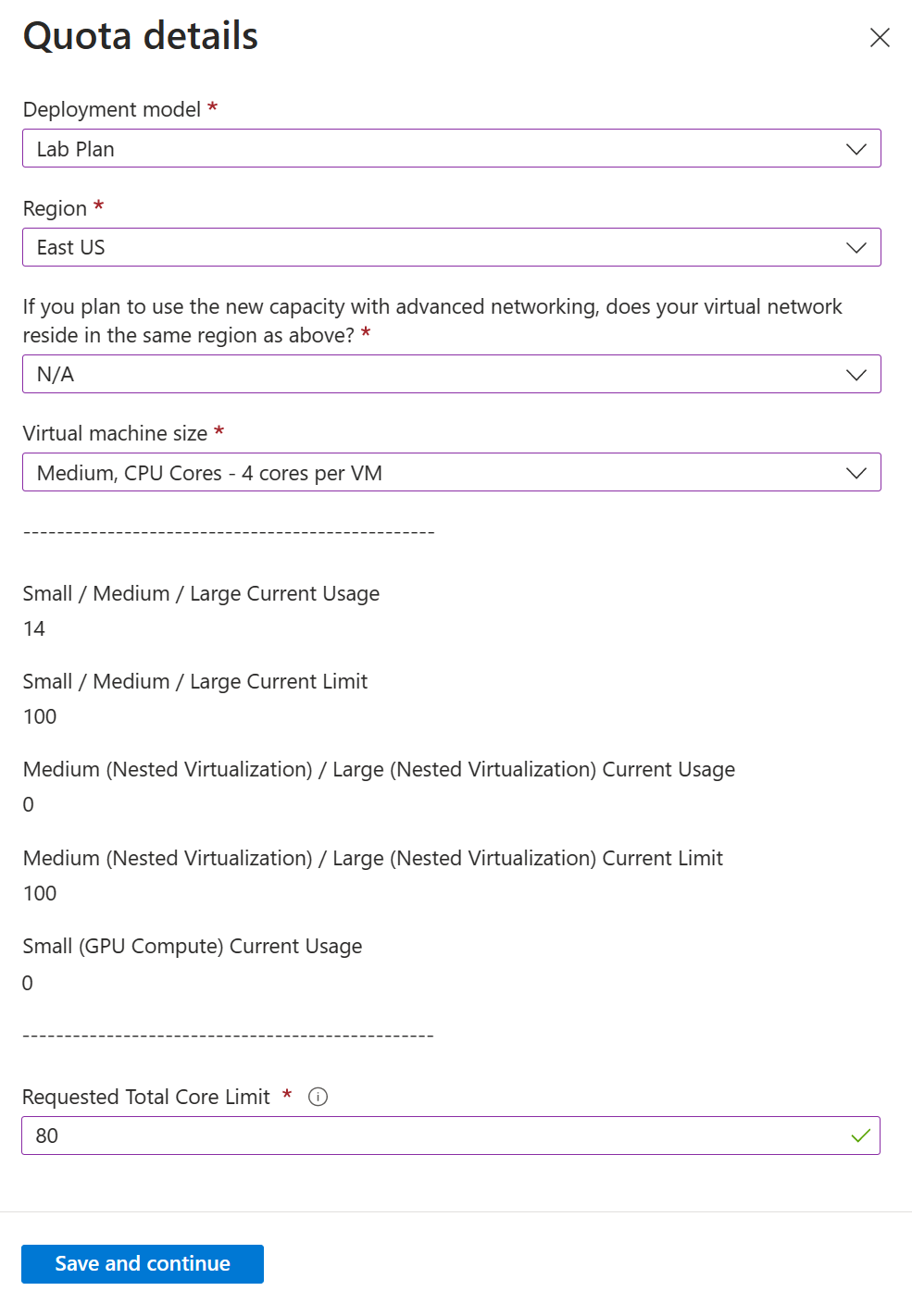Solicitud de un aumento del límite de núcleos
En este artículo se describe cómo puede enviar una solicitud de soporte técnico para aumentar el número de núcleos de Azure Lab Services en su suscripción de Azure. En primer lugar, recopile la información necesaria para la solicitud.
Si alcanza el límite de núcleos de la suscripción, puede solicitar un aumento de límite para poder seguir usando Azure Lab Services. A veces se denomina aumento de capacidad o aumento de cuota. El proceso de solicitud permite que un equipo de Azure Lab Services garantice que su suscripción no está implicada en ningún caso involuntario de fraude o de implementación a gran escala.
Requisitos previos
Para crear una solicitud de soporte técnico, debe tener el rol Propietario, Colaborador o Colaborador de solicitud de soporte técnico en el nivel de suscripción.
Para comprobar la cuota actual de una suscripción antes de enviar una solicitud de soporte técnico, la cuenta de Azure necesita el rol Propietario o Colaborador en el nivel de suscripción.
Preparativos para enviar una solicitud
Antes de crear una solicitud de soporte técnico para un aumento del límite de núcleos, recopile información necesaria, como el número y el tamaño de los núcleos y las regiones de Azure. Es posible que también tenga que realizar alguna preparación antes de crear la solicitud.
Creación de un plan de laboratorio
Para crear una solicitud de capacidad de Azure Lab Services, debe tener un plan de laboratorio. Si aún no tiene un plan de laboratorio, siga estos pasos para crear un plan de laboratorio.
Comprobación de la capacidad disponible
Antes de calcular el número de núcleos adicionales que necesita, compruebe la capacidad disponible en la suscripción mediante la determinación del uso y la cuota actuales. Puede ver exactamente dónde se usa la capacidad actual. Es posible que detecte capacidad adicional en un plan de laboratorio o laboratorio sin usar.
Determinación de las regiones de los laboratorios
Los recursos de Azure Lab Services pueden existir en muchas regiones. Puede optar por implementar recursos en varias regiones cercanas a los usuarios de laboratorio. Para obtener más información sobre las regiones de Azure, cómo se relacionan con las zonas geográficas globales y qué servicios están disponibles en cada región, consulte Infraestructura global de Azure.
Determinación del número de núcleos de máquina virtual de la solicitud
En la solicitud de soporte técnico, proporcione el número total de núcleos. Este total incluye los núcleos existentes y los núcleos que desea agregar.
Azure Lab Services agrupa los tamaños de máquina virtual en grupos de tamaño:
- Núcleos pequeños, medianos o grandes
- Núcleos medianos (virtualización anidada) o grandes (virtualización anidada)
- Núcleos de GPU pequeños (proceso)
- Núcleos de GPU pequeños (visualización)
- Núcleos de GPU medianos (visualización)
Se solicitan núcleos de máquina virtual para una región específica de Azure. Al seleccionar la región en la solicitud de soporte técnico, puede ver el uso actual y el límite actual por grupo de tamaño.
Para determinar el número total de núcleos de la solicitud, utilice esta ecuación: total VM cores = (current # cores for the size group) + ((# cores for the selected VM size) * (# VMs))
Por ejemplo, necesita más capacidad para 20 máquinas virtuales medianas. Ya tiene las siguientes máquinas virtuales:
| Tamaño de VM | Núcleos por máquina virtual | N.º de máquinas virtuales | Núcleos totales |
|---|---|---|---|
| Pequeño | 2 | 10 | 20 |
| Media | 4 | 20 | 80 |
| GPU pequeña | 6 | 5 | 30 |
El número actual de núcleos para el grupo de tamaño pequeño, mediano o grande es 20 (Small) + 80 (Medium) = 100 cores. No cuenta los núcleos de GPU pequeños porque están en un grupo de tamaño diferente.
El número total de núcleos de máquina virtual para 20 máquinas virtuales medianas más es 100 + (4 cores per Medium VM) * 20 = 180 cores.
Procedimientos recomendados para solicitar un aumento del límite de núcleos
El tiempo necesario para asignar capacidad varía en función del tamaño de la máquina virtual, la región y el número de núcleos solicitados. No es necesario pasar por el proceso de solicitar capacidad adicional a menudo. Para asegurarse de que tiene los recursos que necesita cuando los necesite, debe:
- Solicite la capacidad con el máximo de antelación posible.
- Ser flexible en la región en la que solicita capacidad, si es posible.
- Tenga en cuenta que la capacidad permanece asignada durante la vigencia de una suscripción. Cuando se eliminan laboratorios o planes de laboratorio, la capacidad permanece asignada a la suscripción.
- Solicite capacidad adicional solo si necesita más de lo que ya está asignado a su suscripción.
- Realice solicitudes incrementales para núcleos de máquina virtual, en lugar de realizar solicitudes masivas grandes. Divida las solicitudes de un gran número de núcleos en solicitudes más pequeñas para ofrecer una mayor flexibilidad a la hora de cumplir esas solicitudes.
Inicio de una nueva solicitud de soporte técnico
Para solicitar un aumento del límite, siga estos pasos:
En Azure Portal, vaya al plan de laboratorio o a la cuenta de laboratorio y seleccione Solicitar aumento de soporte técnico.
En la página Nueva solicitud de soporte técnico, escriba la siguiente información y, a continuación, seleccione Siguiente.
NOMBRE Valor Tipo de problema Límites de servicio y suscripción (cuotas) Suscripción Seleccione la suscripción a la que se aplica la solicitud. Tipo de cuota Azure Lab Services En la pestaña Detalles del problema, seleccione Escribir detalles en Detalles del problema.
Solicitud para aumentar el límite de núcleos
Cuando solicite un aumento del límite de núcleos, proporcione información para que el equipo de Azure Lab Services pueda evaluar la solicitud y actuar lo antes posible. Cuanta más información proporcione y cuanto antes lo haga, más rápido podrá el equipo de Azure Lab Services tramitar su solicitud.
En función de si usa cuentas de laboratorio o planes de laboratorio, debe proporcionar información diferente en la página Detalles de cuota.
| NOMBRE | Valor |
|---|---|
| Modelo de implementación | Plan de laboratorio |
| Región | Seleccione la región de la geografía de Azure donde desea los núcleos adicionales. |
| ¿Reside la red virtual en la misma región que la anterior? | Seleccione Sí, No o N/A, en función de si usa redes avanzadas y tiene redes virtuales en la región seleccionada. |
| Tamaño de la máquina virtual | Seleccione el tamaño de la máquina virtual que necesita para los nuevos núcleos. |
| Límite total de núcleos solicitado | Escriba el número total de núcleos que necesite. Este número incluye los núcleos existentes y el número de núcleos adicionales que solicita. Para aprender a calcular el número total de núcleos, consulte Determinar el número total de núcleos de la solicitud. |
Después de escribir la información y los detalles necesarios, seleccione Guardar y continuar.
Complete la solicitud de soporte técnico
Para completar la solicitud de soporte técnico, escriba la información siguiente:
Complete el resto de la pestaña Detalles adicionales de la solicitud de soporte técnico con la siguiente información:
Información de diagnóstico avanzada
NOMBRE Valor Permiso para la recopilación de información de diagnóstico avanzada Seleccione Sí o No. Método de soporte técnico
NOMBRE Valor Plan de soporte técnico Seleccione su plan de soporte técnico. Gravedad Seleccione la gravedad del problema. Método de contacto preferido Seleccione un correo electrónico o teléfono. Disponibilidad Escriba su disponibilidad. Idioma de soporte técnico Seleccione su preferencia de idioma. Información de contacto
NOMBRE Valor Nombre de pila Escriba su nombre. Apellidos Escriba su apellido. Email Escriba un correo electrónico de contacto. Correo electrónico adicional para notificaciones Escriba un correo electrónico para recibir notificaciones. Teléfono Escriba el número de teléfono de contacto. País o región Escriba su ubicación. Guarde los cambios en los contactos para futuras solicitudes de soporte técnico. Active la casilla para guardar los cambios. Seleccione Siguiente.
En la pestaña Revisar y crear, revise la información y seleccione Crear.
Contenido relacionado
- Para obtener más información sobre los límites de capacidad, consulte Límites de capacidad en Azure Lab Services.
- Obtenga más información sobre los tamaños de máquina virtual en la guía del administrador.
- Obtenga más información sobre el proceso general para crear solicitudes de soporte técnico de Azure.
Comentarios
Próximamente: A lo largo de 2024 iremos eliminando gradualmente GitHub Issues como mecanismo de comentarios sobre el contenido y lo sustituiremos por un nuevo sistema de comentarios. Para más información, vea: https://aka.ms/ContentUserFeedback.
Enviar y ver comentarios de